Historie z geoogrodzeniem na Snapchacie to funkcja, która pozwala tworzyć historie widoczne tylko dla osób w obrębie określonego parametru geograficznego. Osoby w obrębie lokalizacji objętej geoogrodzeniem mogą przeglądać i dodawać snapy do historii. Funkcja ta ma na celu ukierunkowanie na wydarzenia, na przykład, jeśli jesteś na imprezie, możesz utworzyć historię z geoogrodzeniem na Snapchacie i poprosić wszystkich uczestników o dodawanie do niej snapów. Oto jak utworzyć historię z geoogrodzeniem na Snapchacie.
Dostępność w kraju
Oficjalnie ta nowa funkcja jest dostępna tylko w Kanadzie, Australii, Brazylii, Arabii Saudyjskiej, Zjednoczonych Emiratach Arabskich, Wielkiej Brytanii, Francji, Holandii, Szwecji, Norwegii, Niemczech, Danii, Finlandii, Meksyku, Katarze, Kuwejcie i Libanie. Z jakiegoś powodu udało nam się uzyskać do niej dostęp w nieobsługiwanym regionie bez użycia VPN. Jeśli nie widzisz tej funkcji, możesz ją uruchomić, korzystając z VPN i podszywając się pod jeden z obsługiwanych krajów.
Utwórz historię ogrodzenia geograficznego
Otwórz Snapchata i przesuń palcem w lewo. Na ekranie Stories dotknij przycisku plus w prawym górnym rogu. Na ekranie Create New Story dotknij „Geo Story”.
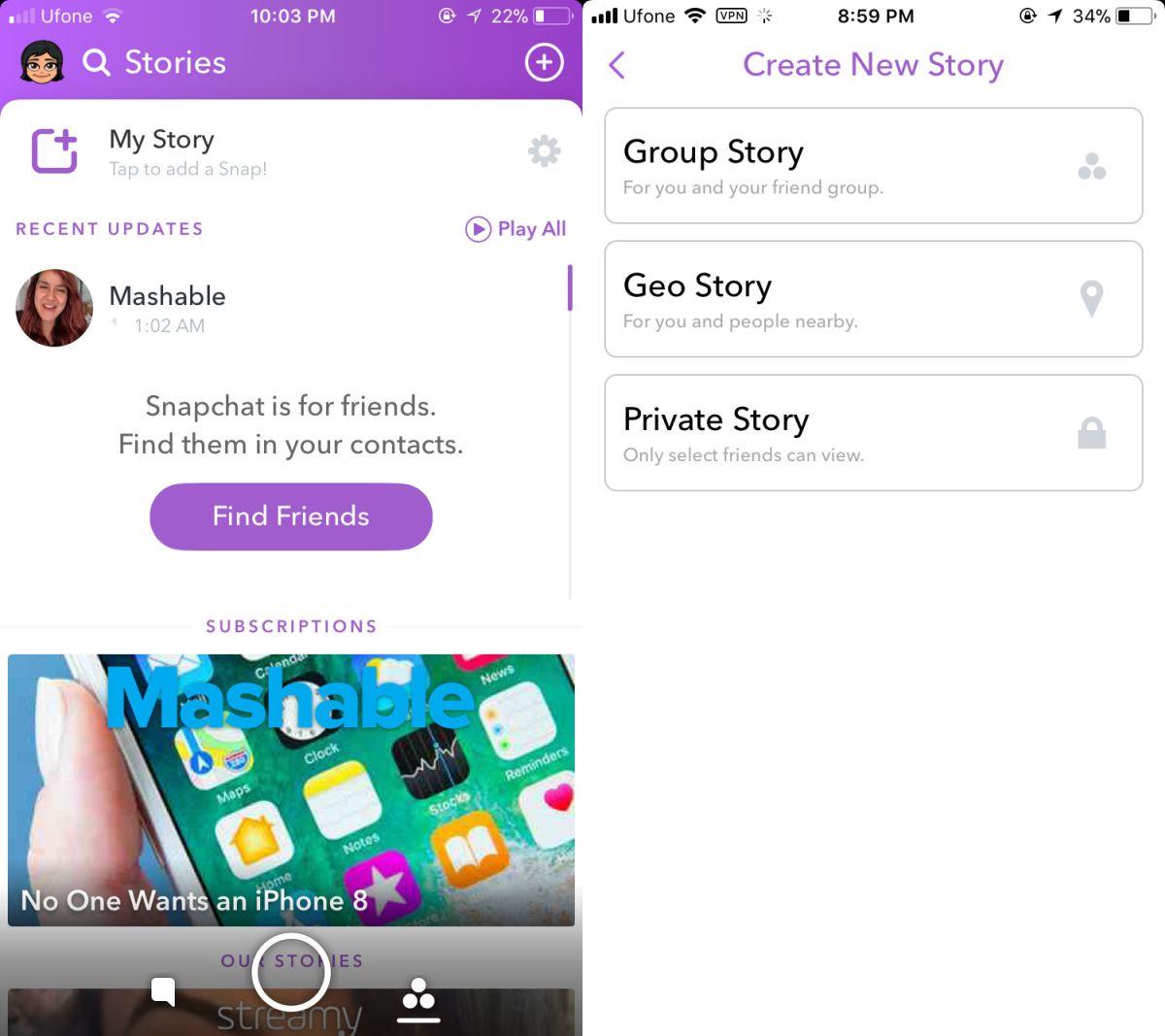
Automatycznie wykryje Twoją lokalizację i doda wokół niej obwód. Nie możesz zmienić promienia obwodu. Nadaj mu nazwę i kliknij „Zapisz”. Następnie wybierz, kto może dodawać do niego snapy i go wyświetlać.
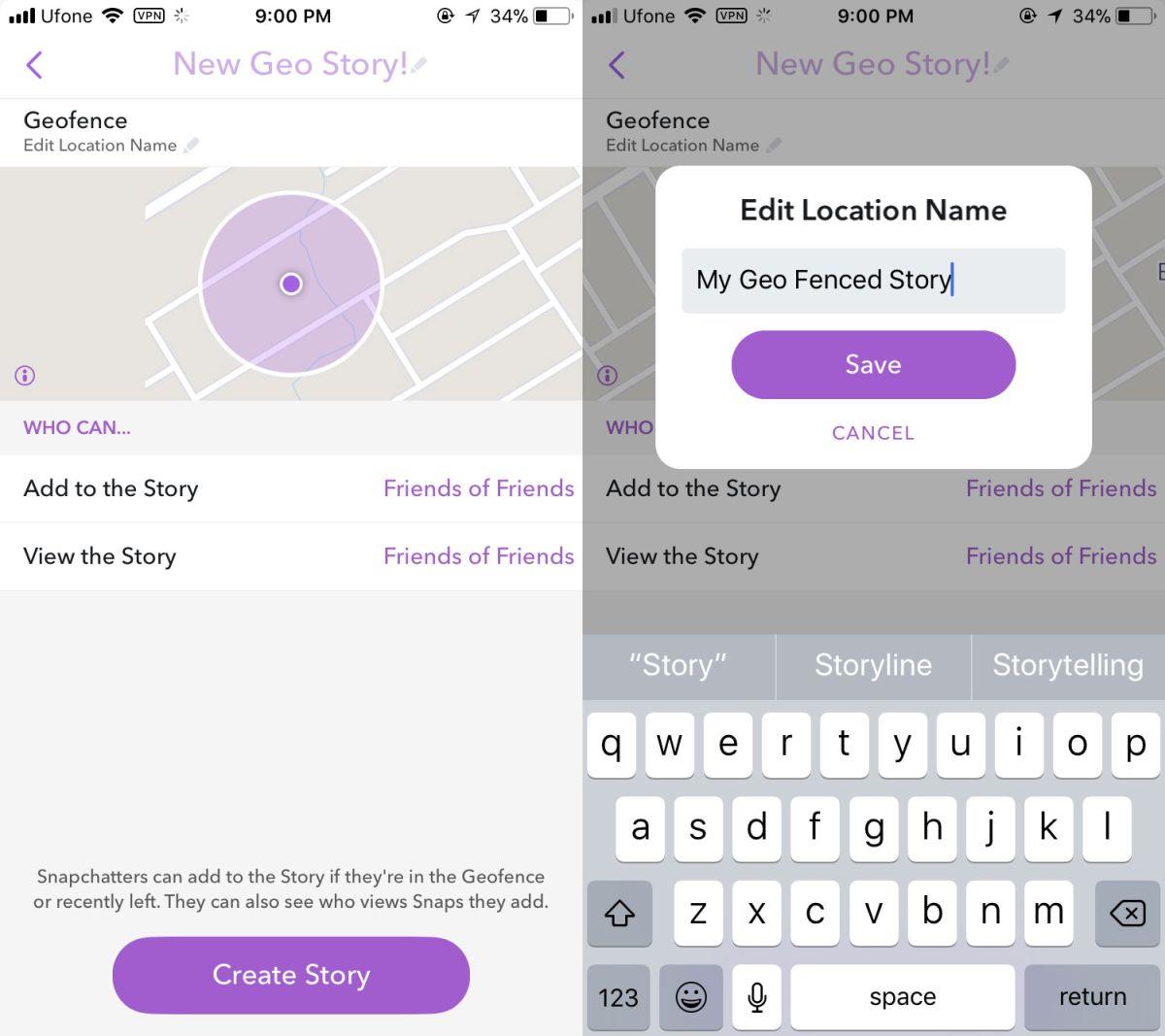
Po utworzeniu historii z ogrodzeniem geograficznym możesz dodać do niej snapa. Zrób snapa jak zwykle, edytuj go i kliknij „Wyślij”. Na ekranie wysyłania Twoja historia z ogrodzeniem geograficznym pojawi się jako historia, do której możesz wysłać snapa. Kliknij ją i gotowe.
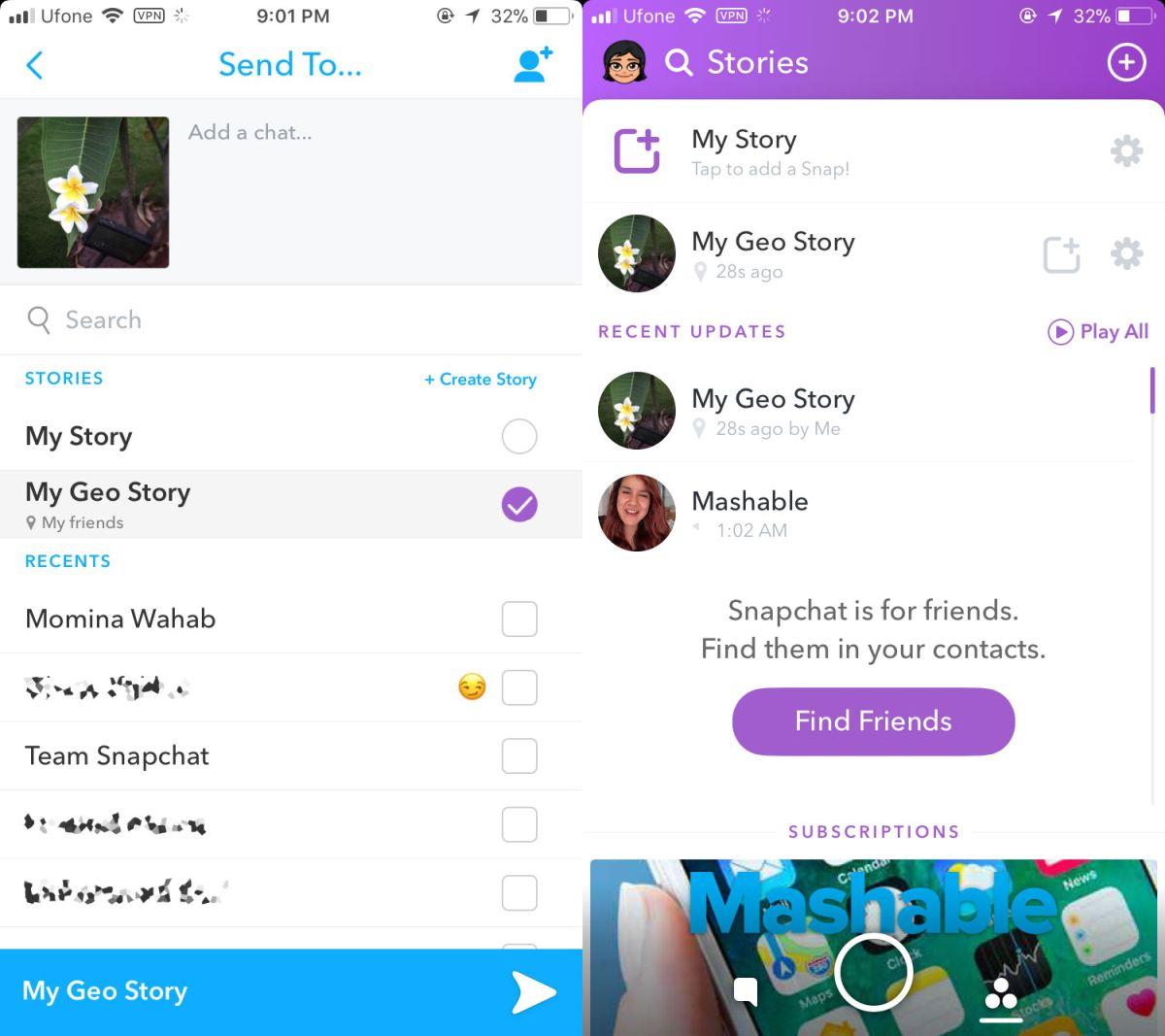
Wszyscy Twoi znajomi, a także ich znajomi (w zależności od ustawień historii), będą mogli zobaczyć historię i dodawać do niej snapy, jeśli znajdują się w obrębie wyznaczonego obszaru geograficznego.
Prywatność
Chociaż historia opiera się na lokalizacji, nadal szanuje prywatność. Możesz ograniczyć widoczność historii tylko do znajomych i nie udostępniać jej osobom obcym. Ustawienia historii nie pozwalają na ograniczenie widoczności do wybranych znajomych. Jeśli chcesz to zrobić, lepiej utwórz grupę znajomych na Snapchacie .
Snapchat stawia na otwarte dzielenie się i życie chwilą, więc nie ma sensu dalej udoskonalać widoczności relacji. Pamiętaj, do czego służy ta funkcja i jeśli nie spełnia Twoich oczekiwań, spróbuj utworzyć prywatną relację.

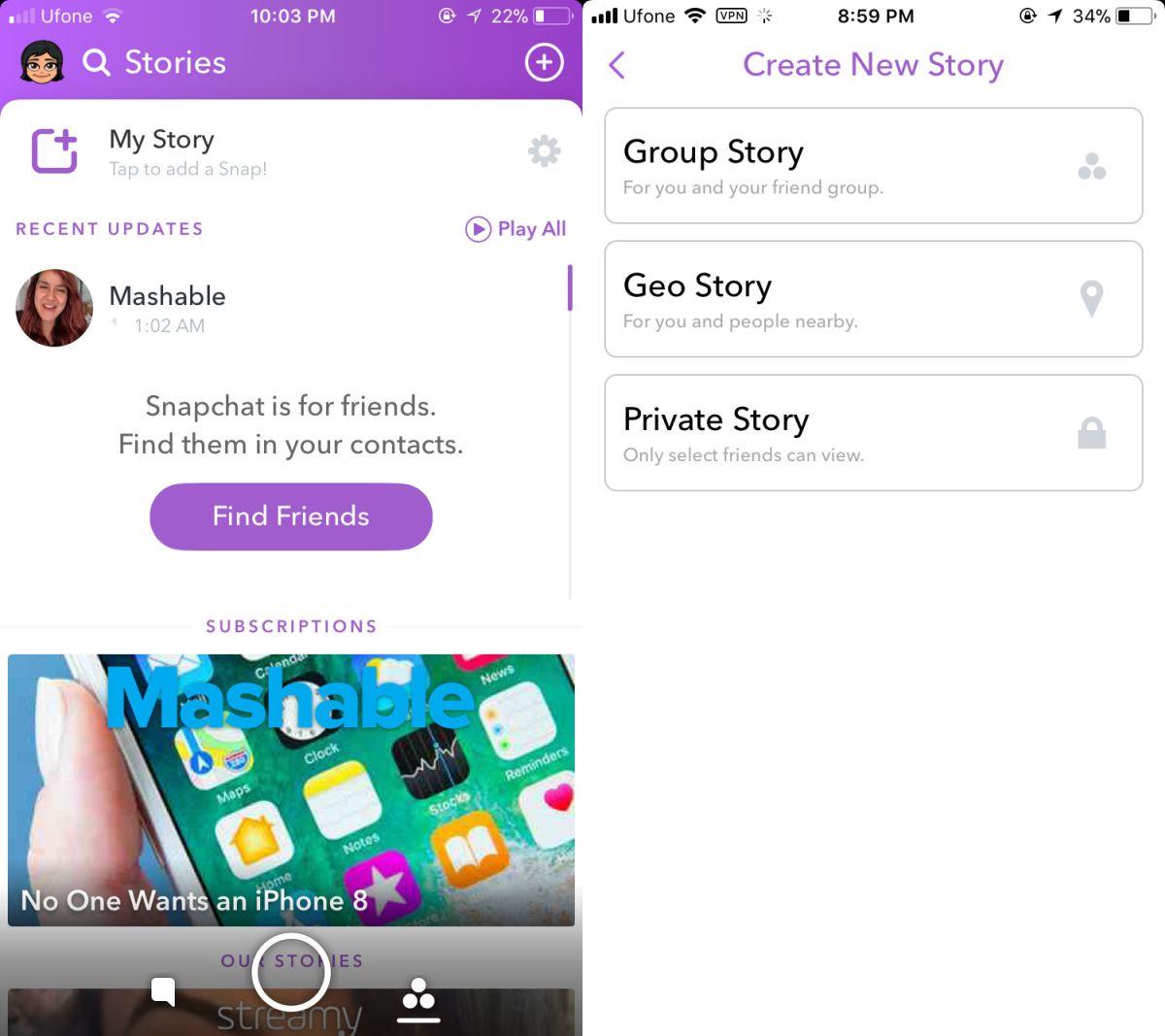
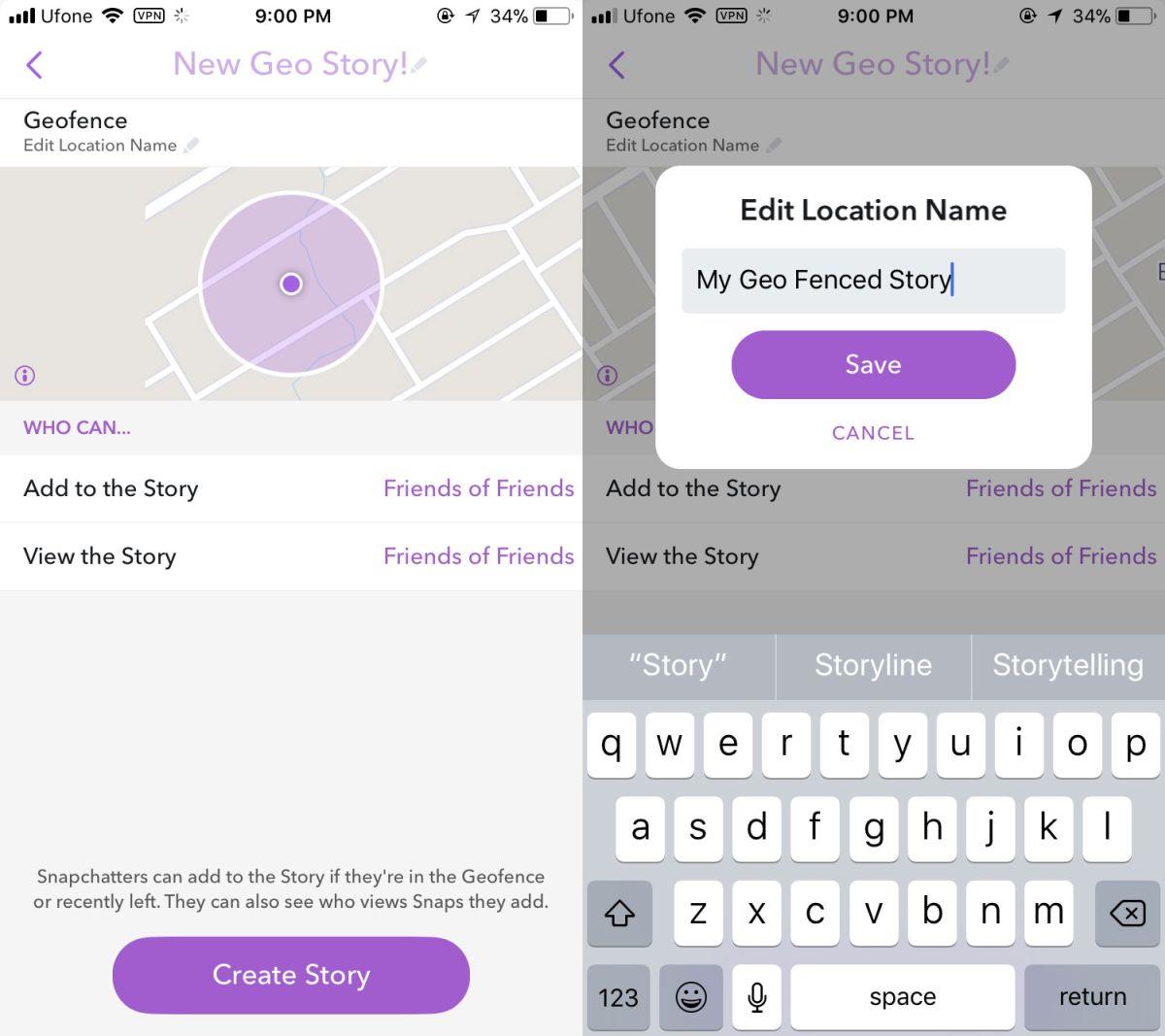
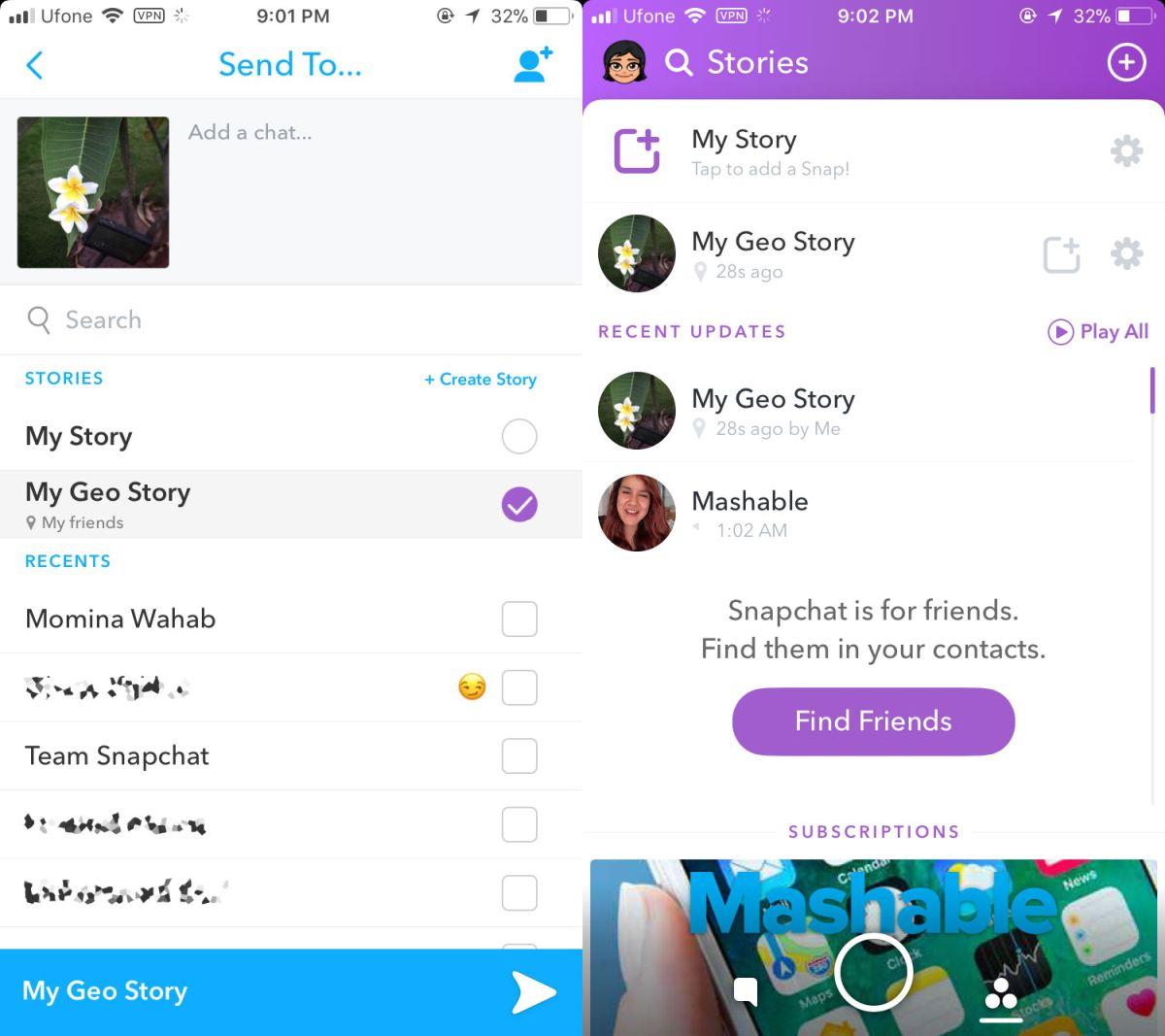



![StuffMerge: Zbierz i uporządkuj tekst ze schowka w jedną wiadomość [Android] StuffMerge: Zbierz i uporządkuj tekst ze schowka w jedną wiadomość [Android]](https://tips.webtech360.com/resources8/r252/image-6520-0829094458476.png)



![15 monet: zbieraj monety, manewrując statkiem wokół klonów [Recenzja gry] 15 monet: zbieraj monety, manewrując statkiem wokół klonów [Recenzja gry]](https://tips.webtech360.com/resources8/r252/image-3682-0829094509214.png)